سؤال
المشكلة: كيفية إصلاح مفاتيح اختصار Bluetooth المعطلة في نظام التشغيل Windows 10؟
مرحبا. أنا أستخدم سماعة رأس لاسلكية مع تضمين عناصر تحكم Bluetooth. أنا أستخدم Bose QC35s وأثناء استخدام مشغل الوسائط ، أو أي مشغل آخر (مثل VLC) ، لم يعد بإمكاني التشغيل / الإيقاف المؤقت / Fast Forward بعد الآن. حدث ذلك بشكل غير متوقع ، وليس لدي أدنى فكرة عن السبب. هل يمكنك مساعدتي في حل هذه المشكلة؟ أنا معتاد جدًا على استخدام عناصر تحكم Bluetooth في سماعة الرأس الخاصة بي وأود الاستمرار في القيام بذلك.
إجابة محلولة
بلوتوث[1] تعد عناصر التحكم ميزة مفيدة يتم تضمينها في لوحات المفاتيح وسماعات الرأس والأجهزة الأخرى المتصلة بجهاز الكمبيوتر الخاص بك. على سبيل المثال ، يمكن للمستخدمين تخطي الأغاني المختلفة أو إيقافها مؤقتًا أو تشغيلها أثناء عدم التواجد على جهاز الكمبيوتر.
ومع ذلك ، أبلغ بعض المستخدمين مؤخرًا عن مشاكل في عناصر تحكم Bluetooth ، خاصة عندما يتعلق الأمر بمشغلات الوسائط. قام فريقنا بتجميع مجموعة من الحلول التي يمكنك محاولة إصلاح مفاتيح اختصار Bluetooth المعطلة على نظام التشغيل Windows 10 ، لذا استمر في القراءة.
معظم المستخدمين الذين تناولوا المشكلة في منتديات Microsoft الرسمية[2] ذكر أن المشكلة حدثت بعد آخر تحديث - صنع 1803. ليس من المستغرب حدوث العديد من الأعطال بعد بدء تشغيل تحديثات Windows ، حيث إنها ليست المرة الأولى التي يحدث فيها ذلك. أخطاء مثل 0x8007005, 0x8024a112, 0x80071A91 والعديد غيرها كلها مرتبطة بتحديثات Windows.
في مثل هذه الحالة ، يُنصح المستخدمون غالبًا بالتراجع عن أحدث إصدار والعودة إلى الإصدار السابق. ومع ذلك ، في معظم الحالات ، ليست هناك حاجة لذلك ، ويمكن إصلاح المشكلات بطرق أخرى ، مثل استخدام مستكشف الأخطاء ومصلحها أو تحديث برامج تشغيل Bluetooth أو طرق أخرى.

Reimageغسالة ملابس ماك X9 هو برنامج أمان قادر أيضًا على إصلاح العديد من مشكلات Windows تلقائيًا. إذا كان لديك أي شك في أن البرامج الضارة[3] يؤثر على جهاز الكمبيوتر الخاص بك ، يمكنك إجراء فحص ، وسيقوم بإزالة أي إصابات يعثر عليها. علاوة على ذلك ، يقوم البرنامج بتخزين ملفات Windows المختلفة داخل قاعدة البيانات التي يتم تحديثها باستمرار. بهذه الطريقة ، يمكنه استبدال ملفات Windows التالفة أو التالفة دون الحاجة إلى إعادة تشغيل الجهاز.
سيساعدك هذا الفيديو على:
الإصلاح 1. استخدم مستكشف أخطاء Bluetooth ومصلحها المدمج
لإصلاح النظام التالف ، يجب عليك شراء الإصدار المرخص من Reimage Reimage.
في بعض الحالات ، قد يكون هناك خلل في جهاز Bluetooth أو برامجه. لاكتشاف المشكلات وإصلاح مفاتيح التشغيل السريع للبلوتوث ، اتبع الخطوات التالية:
- انقر بزر الماوس الأيمن فوق يبدأ زر واختيار إعدادات
- اذهب إلى التحديثات والأمان> استكشاف الأخطاء وإصلاحها
- قم بالتمرير لأسفل وابحث بلوتوث
- انقر فوق قم بتشغيل مستكشف الأخطاء ومصلحها
- دع Windows يفحص جهازك ويصلح أي مشاكل يتم العثور عليها
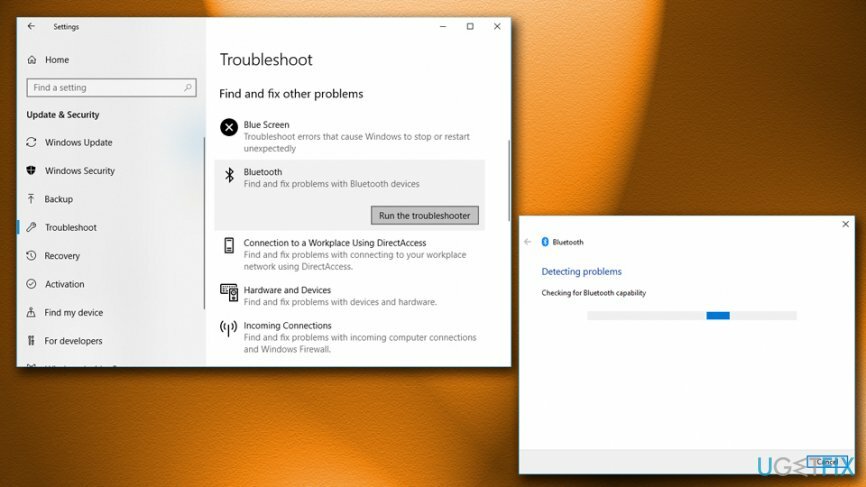
الإصلاح 2. قم بتشغيل مدقق ملفات النظام
لإصلاح النظام التالف ، يجب عليك شراء الإصدار المرخص من Reimage Reimage.
مدقق ملفات النظام[4] هي طريقة أخرى لإصلاح أي مشكلات لديك على جهاز الكمبيوتر الخاص بك. هذا الماسح قادر على اكتشاف وإزالة أي أخطاء يعثر عليها تلقائيًا. تذكر أنك تحتاج إلى إدخال موجه الأوامر بحقوق إدارية:
- في مربع البحث ، اكتب موجه الأمر
- من النتائج، انقر على اليمين في موجه الأوامر وحدد تشغيل كمسؤول
- التحكم في حساب المستخدم ستنبثق نافذة - انقر نعم
- بمجرد فتح موجه الأوامر ، اكتب sfc / scannow وضرب يدخل
- دع System File Checker يعمل (قد يستغرق بعض الوقت) وإصلاح المشكلات تلقائيًا (لاحظ أنه قد تضطر إلى إعادة تشغيل الكمبيوتر بعد اكتمال العملية)
الإصلاح 3. قم بتحديث برامج تشغيل Bluetooth أو الرجوع إلى إصدار أقدم
لإصلاح النظام التالف ، يجب عليك شراء الإصدار المرخص من Reimage Reimage.
برنامج تشغيل الأجهزة هو رابط بين أجهزة وبرامج الكمبيوتر. يتيح للجهاز العمل بشكل صحيح. في بعض الحالات ، قد تتعرض برامج التشغيل هذه للتلف ، وتكون غير مناسبة ، وما إلى ذلك. لذلك ، تحتاج إلى تعديلها. أولاً ، حاول تحديثها إلى أحدث إصدار:
- انقر بزر الماوس الأيمن فوق ملف يبدأ زر وحدد مدير الجهاز
- وسعت الفئة التي تريد تحديثها وتحديد الجهاز (على سبيل المثال - Bluetooth)
- انقر بزر الماوس الأيمن على جهاز Bluetooth الخاص بك واختر تحديث السائق
- يختار ابحث تلقائيًا عن برنامج التشغيل المحدث وانتظر حتى يقوم Windows بتثبيته
- إعادة تشغيل جهاز الكمبيوتر الخاص بك
في حالة تثبيت برنامج التشغيل هو أحدث إصدار ، يجب أن تحاول الرجوع إلى الإصدار السابق بدلاً من ذلك:
- انقر بزر الماوس الأيمن فوق ملف يبدأ زر وحدد مدير الجهاز
- وسعت أجهزة البلوتوث وحدد البلوتوث الذي تريد الرجوع إلى إصدار سابق
- ريك انقر فوقه ، حدد الخصائص وتذهب إلى سائق التبويب
- قطف او يقطف استرجاع سائق ، اختر أحد خيارات السبب المتوفرة وانقر فوق نعم
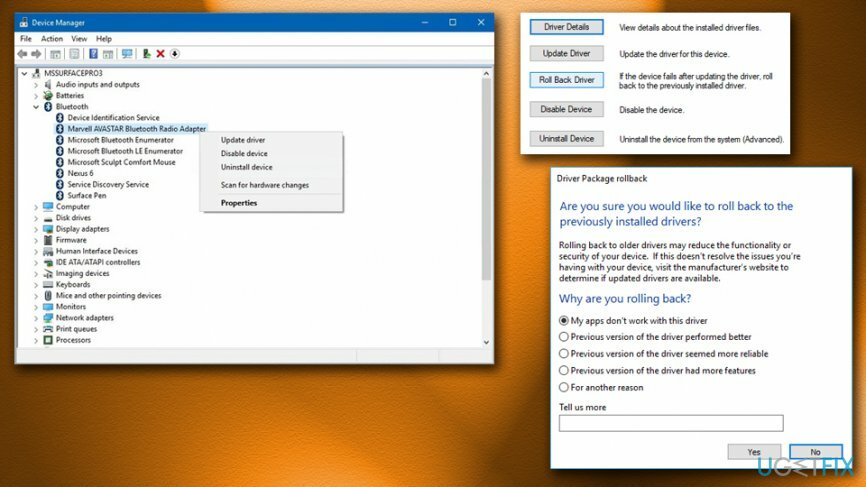
الإصلاح 4. استخدم استعادة النظام لإصلاح مفاتيح اختصار Bluetooth
لإصلاح النظام التالف ، يجب عليك شراء الإصدار المرخص من Reimage Reimage.
يمكنك إجراء استعادة النظام بالطريقة التالية:
- اكتب في لوحة التحكم في مربع البحث
- ثم اختر الاسترداد> استعادة النظام (تأكد من عرض الخيارات بتنسيق أيقونات صغيرة الوضع)
- حدد نقطة استعادة واتبع الإرشادات التي تظهر على الشاشة
- إعادة تشغيل جهاز الكمبيوتر الخاص بك ومعرفة ما إذا تم إصلاح المشكلة
الإصلاح 5. التراجع عن تحديثات Windows
لإصلاح النظام التالف ، يجب عليك شراء الإصدار المرخص من Reimage Reimage.
إذا لم يفلح أي شيء آخر ، فقم باسترجاع تحديثات Windows بالطريقة التالية:
- اكتب في لوحة التحكم في مربع البحث
- قطف او يقطف البرامج> إلغاء تثبيت البرنامج
- ابحث عن آخر تحديث لنظام Windows ، وانقر بزر الماوس الأيمن فوقه وحدده الغاء التثبيت
-
إعادة تشغيل جهاز الكمبيوتر الخاص بك
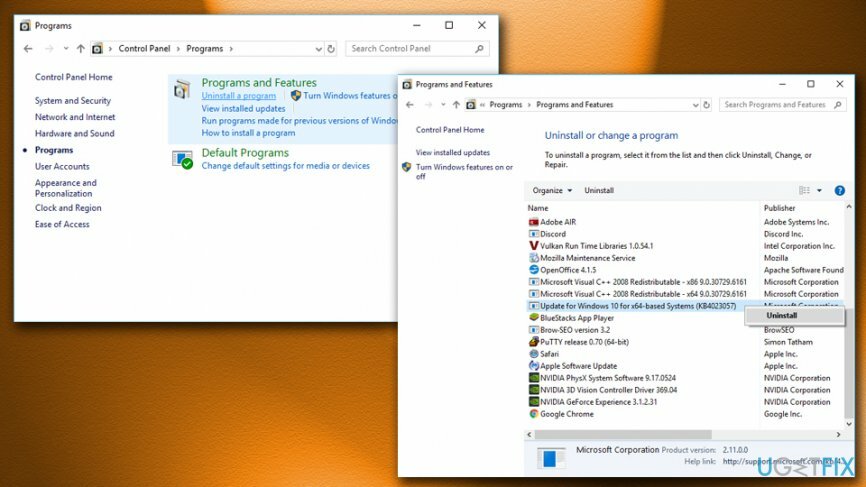
قم بإصلاح أخطائك تلقائيًا
يحاول فريق ugetfix.com بذل قصارى جهده لمساعدة المستخدمين في العثور على أفضل الحلول للقضاء على أخطائهم. إذا كنت لا تريد المعاناة مع تقنيات الإصلاح اليدوي ، فيرجى استخدام البرنامج التلقائي. تم اختبار جميع المنتجات الموصى بها والموافقة عليها من قبل المتخصصين لدينا. الأدوات التي يمكنك استخدامها لإصلاح الخطأ مدرجة أدناه:
عرض
افعلها الآن!
تنزيل Fixسعادة
يضمن
افعلها الآن!
تنزيل Fixسعادة
يضمن
إذا فشلت في إصلاح الخطأ باستخدام Reimage ، فاتصل بفريق الدعم للحصول على المساعدة. من فضلك ، أخبرنا بكل التفاصيل التي تعتقد أنه يجب أن نعرفها عن مشكلتك.
تستخدم عملية الإصلاح الحاصلة على براءة اختراع قاعدة بيانات تضم 25 مليون مكون يمكنها استبدال أي ملف تالف أو مفقود على كمبيوتر المستخدم.
لإصلاح النظام التالف ، يجب عليك شراء الإصدار المرخص من Reimage أداة إزالة البرامج الضارة.

للبقاء مجهول الهوية تمامًا ومنع مزود خدمة الإنترنت و الحكومة من التجسس عليك ، يجب عليك توظيف الوصول إلى الإنترنت الخاص VPN. سيسمح لك بالاتصال بالإنترنت أثناء عدم الكشف عن هويتك تمامًا عن طريق تشفير جميع المعلومات ، ومنع أجهزة التتبع ، والإعلانات ، وكذلك المحتوى الضار. والأهم من ذلك ، أنك ستوقف أنشطة المراقبة غير القانونية التي تقوم بها وكالة الأمن القومي والمؤسسات الحكومية الأخرى من وراء ظهرك.
يمكن أن تحدث ظروف غير متوقعة في أي وقت أثناء استخدام الكمبيوتر: يمكن إيقاف تشغيله بسبب انقطاع التيار الكهربائي ، أ يمكن أن تحدث شاشة الموت الزرقاء (BSoD) ، أو يمكن أن تحدث تحديثات Windows العشوائية للجهاز عندما تذهب بعيدًا الدقائق. نتيجة لذلك ، قد تُفقد واجباتك المدرسية والمستندات المهمة والبيانات الأخرى. ل استعادة الملفات المفقودة ، يمكنك استخدامها استعادة البيانات برو - يبحث في نسخ الملفات التي لا تزال متوفرة على القرص الصلب الخاص بك ويسترجعها بسرعة.